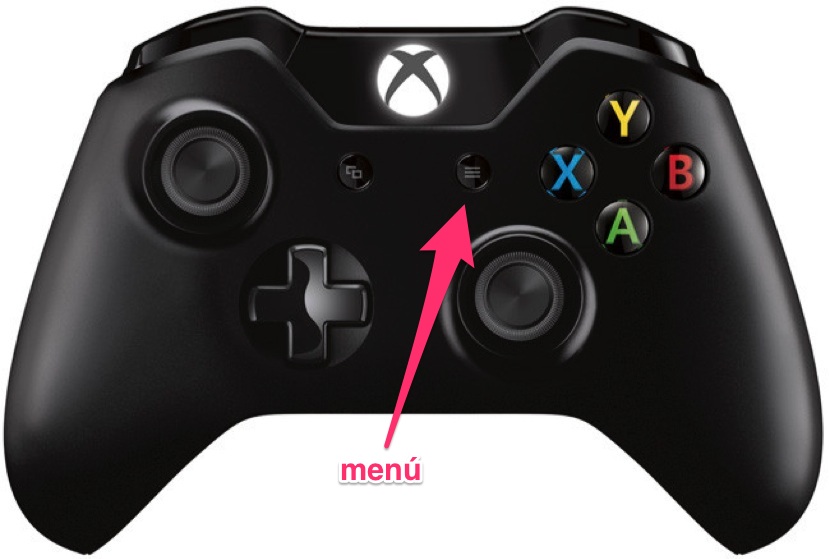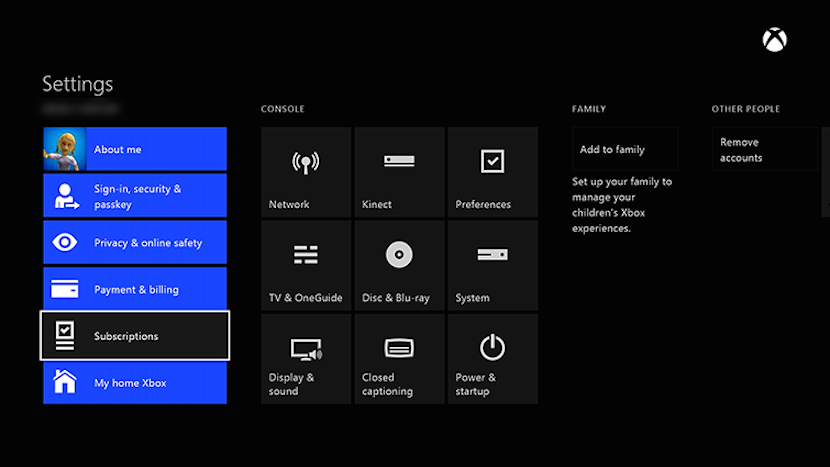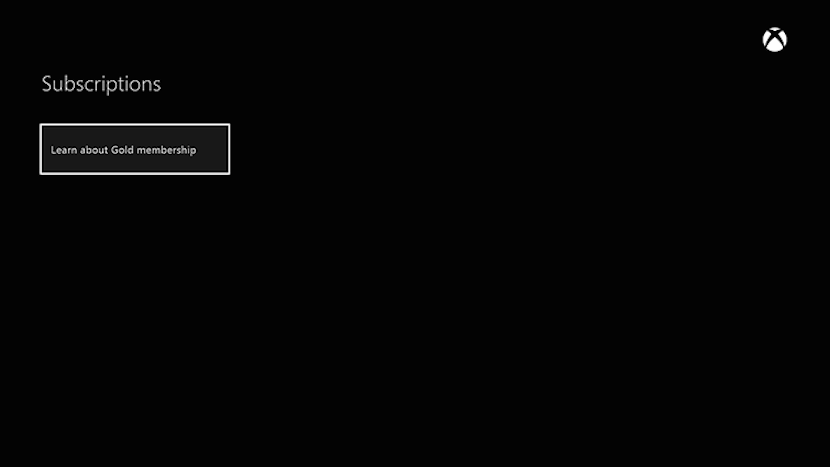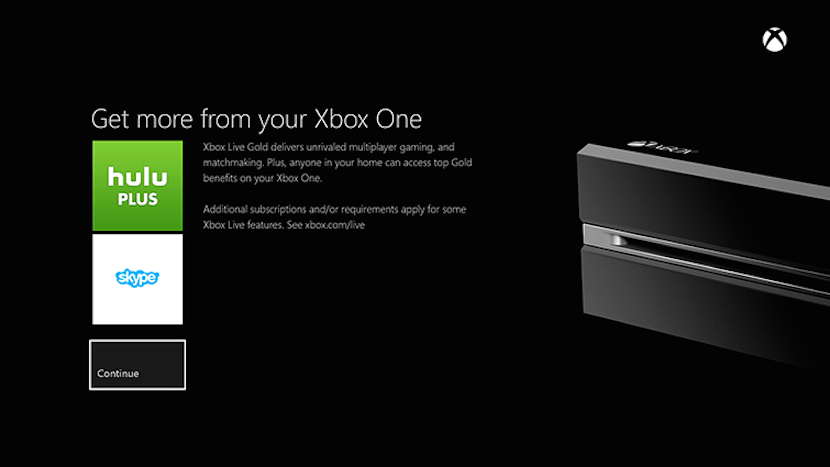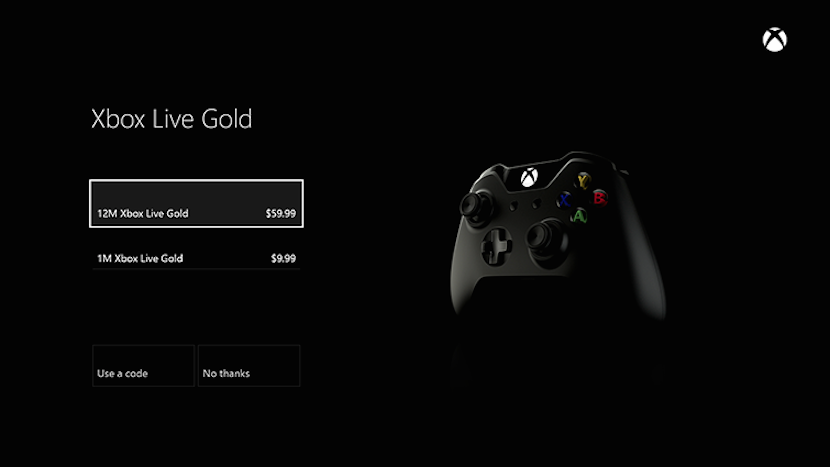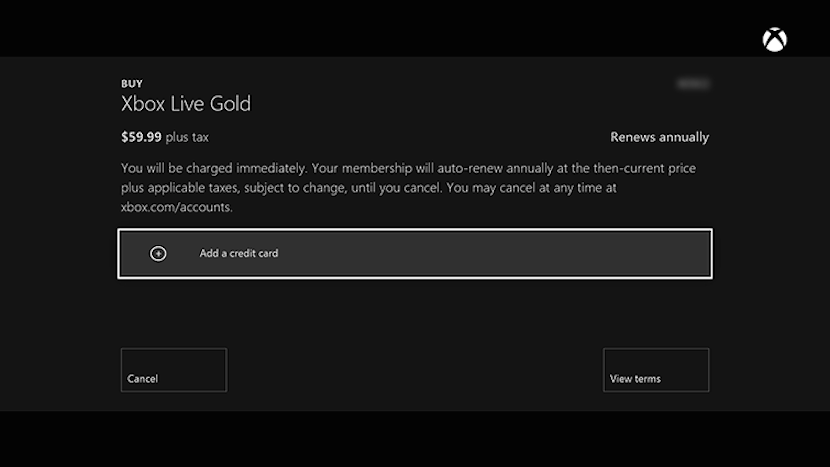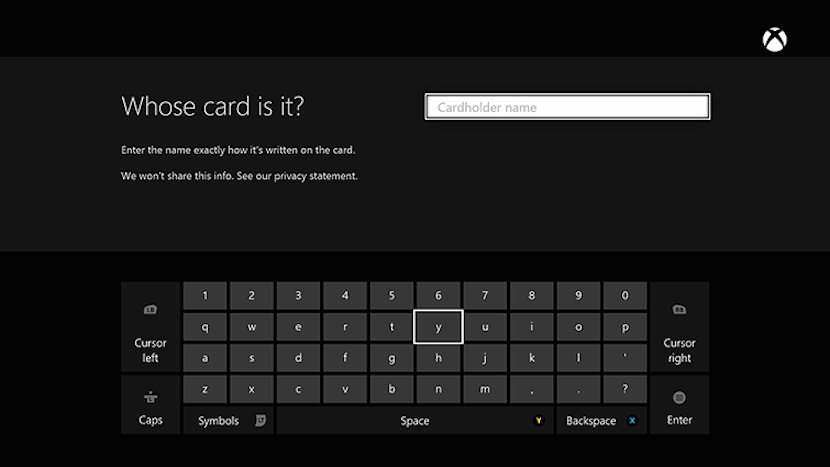Continuăm cu tutorialele care vă vor ajuta să vă cunoașteți perfect consola Xbox One. Acum câteva zile v-am explicat cum să porniți și să activați consola pentru prima dată.
În această postare mergem puțin mai departe și Vă explicăm pas cu pas cum să vă conectați la Xbox Live de pe Xbox One.
Într-o postare anterioară, v-am explicat pas cu pas cum să vă configurați consola Xbox One cu contul dvs. Microsoft, astfel încât să vă puteți bucura de toate caracteristicile oferite de această consolă minunată. Următorul pas odată ce am configurat consola este să accesăm serviciul Xbox Live. Trebuie să știți că, pentru a vă bucura de toate avantajele oferite de acest serviciu Microsoft pentru Xbox One, trebuie să aveți un abonament Xbox Live Gold, pentru care trebuie să urmați pașii pe care îi enumerăm mai jos:
- Mergem la ecranul de start al consolei și apăsăm butonul meniu de pe telecomandă.
- Acum selectăm configurație sau folosim comanda vocală „Xbox, accesează setările” din orice ecran, ținând cont că atunci când suntem deja în ecranul de configurare, trebuie să folosim comanda pentru a naviga prin diferitele opțiuni.
- Navigăm prin meniu până ajungem abonamente după care facem clic pentru a intra.
- Pe ecran abonamente, selectăm Informații despre abonament aur și faceți clic pe continua.
- Când intri pe pagina de Xbox Live Gold, vom selecta nivelul de abonament dorit, adică, dacă avem un cod de abonament, îl puteți răscumpăra selectând Folosiți un cod și dacă nu, va trebui să alegeți o secțiune de plată care variază între o lună sau douăsprezece luni. Dacă nu dorim să ne abonăm, trebuie doar să selectăm Nu, Gracias.
- Când selectați tipul de abonament pe care îl doriți, trebuie să introduceți un card de credit valid. Vă sfătuim să cereți băncii unul card de credit internet astfel încât să îl puteți reîncărca oricând doriți, astfel încât să nu aveți probleme de furt sau ceva de genul acesta.
Acum trebuie doar să continuați cu următorii pași pe care îi veți solicita și să terminați introducerea tuturor datelor. De acum vă puteți bucura de consola Xbox și de serviciul Xbox Live.